Creazione e gestione dei gruppi
In questo articolo:
Come inviare ad un’intero gruppo una comunicazione
Come modificare il nome di un gruppo
Come spostare gli atleti da un gruppo all'altro
Come rimuovere tutti o alcuni tesserati da un gruppo
Come esportare l'elenco di un gruppo
Come creare un macrogruppo (es. Discipline per polisportive)
A cosa serve la sezione Gruppi
Come creare un gruppo
Dalla medesima sezione del menù ti è sufficiente cliccare sul tasto Aggiungi e digitare il nome del gruppo. Dopodichè clicca su Salva per terminare il processo.
Come inviare ad un’intero gruppo una comunicazione
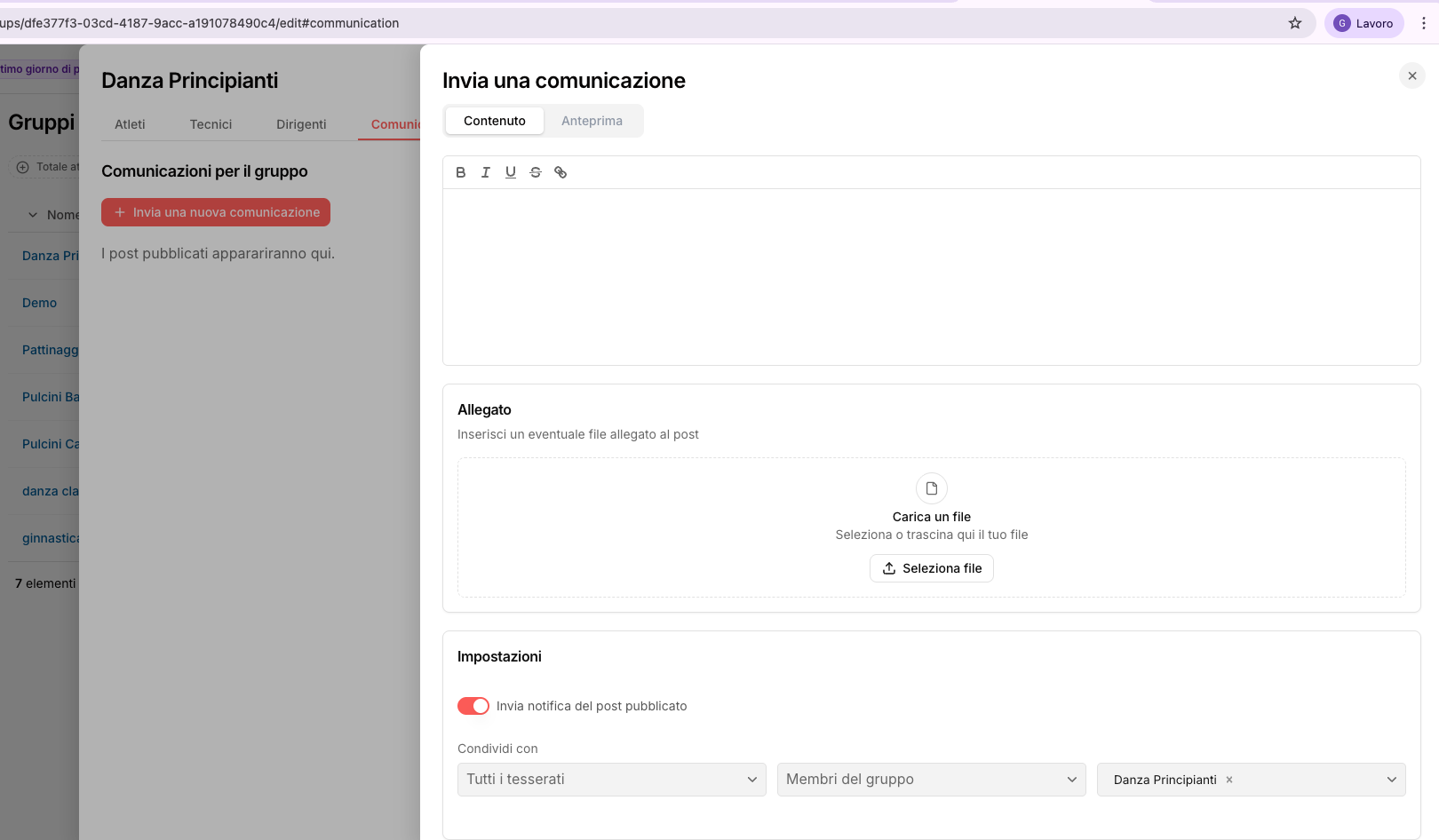
Se vuoi mandare la stessa comunicazione a più di un gruppo contemporaneamente, ti suggeriamo di utilizzare la sezione "bacheca".
Come eliminare un gruppo
Attenzione! Il numero che visualizzi è il totale degli atleti, non include anche gli eventuali allenatori, ossia membri dello staff. Se hai provato a eliminare un gruppo senza atleti ma non riesci, prova ad andare nella sezione staff e filtrare per gruppo.
Dopo aver eliminato anche gli allenatori da lì, riuscirai a eliminare anche il gruppo.
Come modificare il nome ad un gruppo
Per modificare il nome di un gruppo ti è sufficiente aprire le scheda del gruppo e cliccare sopra al nome in alto. Una volta effettuata la modifica ti sarà sufficiente salvare.
Come spostare gli atleti da una gruppo all’altro
- Cliccare vicino al gruppo la voce: "vai a lista atleti"
- Selezionare gli atleti che vuoi spostare dalla casellina a sinistra
- In alto clicca su "gestisci gruppi"
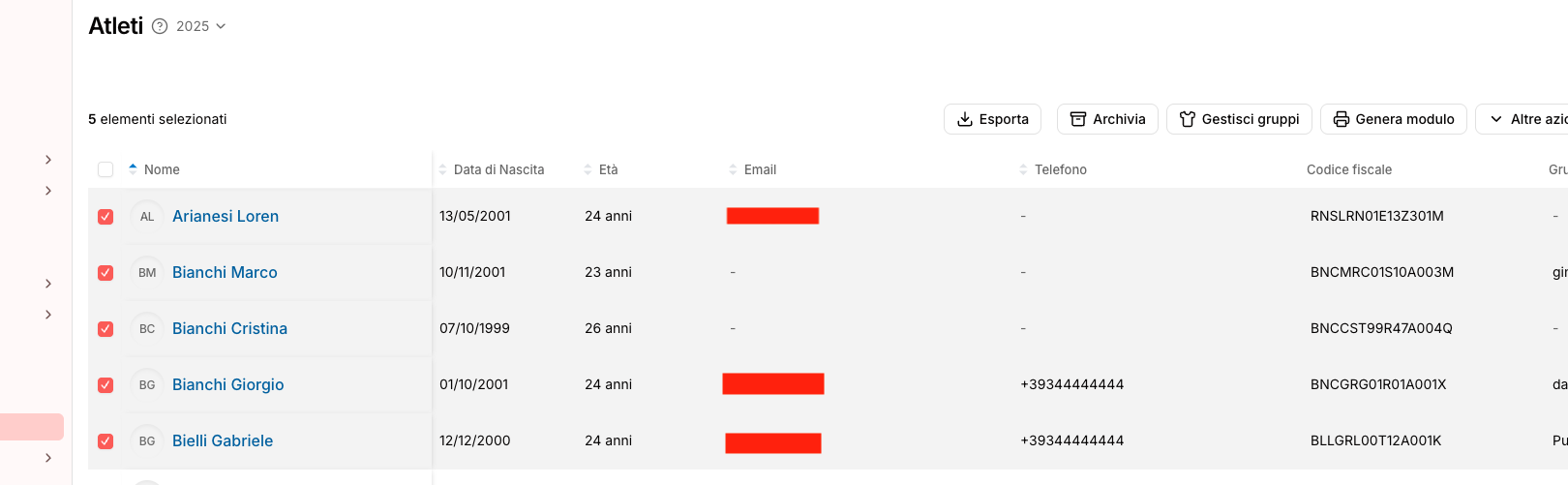
In base all'azione che vuoi fare:
- Se li sposti, verranno rimossi dal gruppo/i precedente/i e associati al nuovo.
- Se li aggiungi, verranno attribuiti anche al nuovo mantenendo il/i precedente/i
Come rimuovere tutti o alcuni tesserati da un Gruppo
Per rimuovere tutti i tesserati da un gruppo puoi cliccare sul nome del gruppo nella sezione "Gruppi", selezionare tutti i membri presenti e cliccare in alto a destra su "rimuovi dal gruppo":
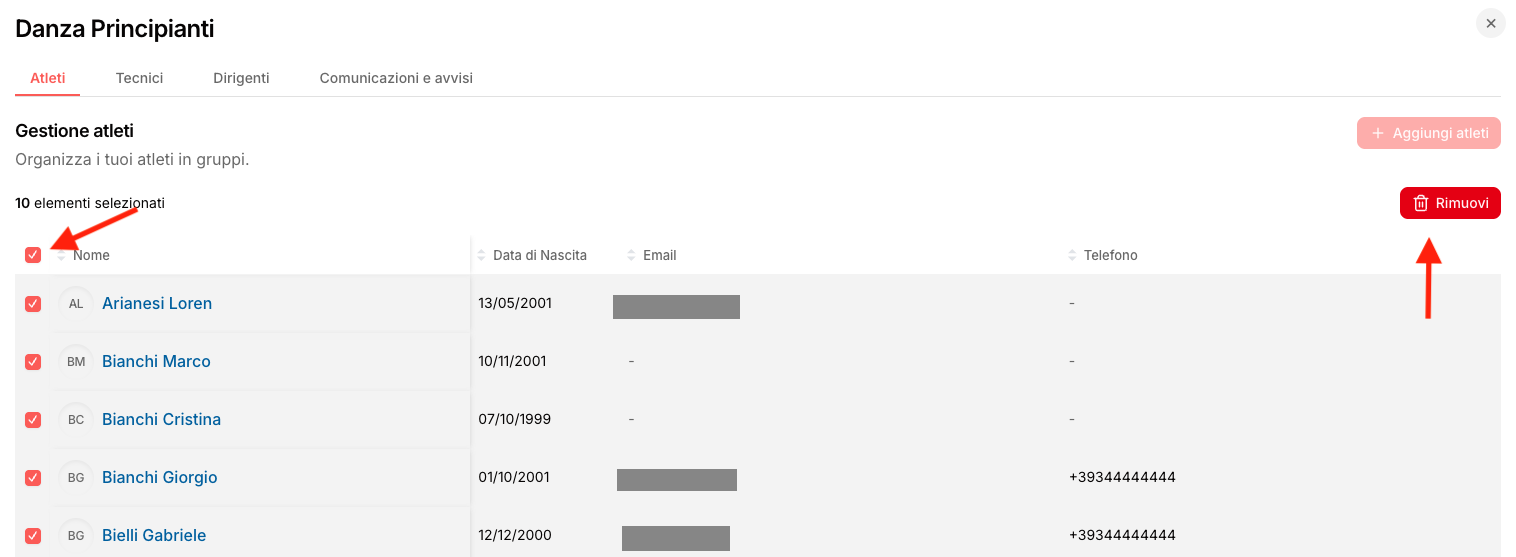
Puoi anche rimuovere da un gruppo un tesserato singolarmente dalla sua scheda anagrafica (di atleti o staff) cliccandoci sopra e rimuovendo il gruppo dalla sezione "panoramica".
Come esportare l'elenco di un gruppo
Per esportare l'elenco di un gruppo ti consigliamo di utilizzare il "filtra" presente in "atleti", selezionare il/i gruppi che vuoi esportare e applicare il filtro. Dopodiché potrai cliccare su "esporta" in alto a destra, selezionare i dati che ti interessano dalle anagrafiche e decidere se esportarlo in PDF (formato impaginato correttamente non modificabile) o in Excel.
Come creare "macrogruppi" (es. Discipline per polisportive)
L'associazione multipla dei gruppi ad un solo tesserato ti consente di poter gestire anche dei "macrogruppi". Il caso più classico è quello delle Polisportive, i cui "macrogruppi" saranno le discipline (es. Pallavolo) e gli altri gruppi saranno le categorie (es. Pallavolo Femminile U18).
La stessa cosa si può fare per un evento (Es. "Camp Estivo" e "Camp estivo settimana 1").
La procedura consigliata per gestire i macrogruppi è la seguente:
- Createlo nella sezione "gruppi" in aggiunta alle categoria (avrete quindi il gruppo "Pallavolo femminile U18" e "Pallavolo")
- Filtrate l'elenco atleti per tutti i gruppi che appartengono al "Macrogruppo" (Es. pallavolo u18, 17 ecc..)
- Selezionate gli atleti e associateli al macrogruppo cliccando su "Aggiungi a Gruppo".
Così facendo potrete più facilmente:
- Avere un filtro per "disciplina" o, appunto, "macrogruppo"
- Creare un account di collaboratore legato ad un'intera disciplina.
Potrebbe servirti anche:
Come inserire tesserati con Excel
Non sempre abbiamo la risposta di cui hai bisogno ma cerchiamo di migliorare ogni giorno grazie alle tue idee. 🚀
Se pensi che manchi qualche funzionalità utile, puoi sempre aggiungere una proposta nella sezione "Roadmap" (cliccando qui). Le idee delle società possono essere votate e salire di priorità in base ai voti che ricevono. Contribuisci alla nostra crescita e condividici la tua esperienza!